计算机网络实验指导书(硬件模拟等)
计算机网络基础实验指导书
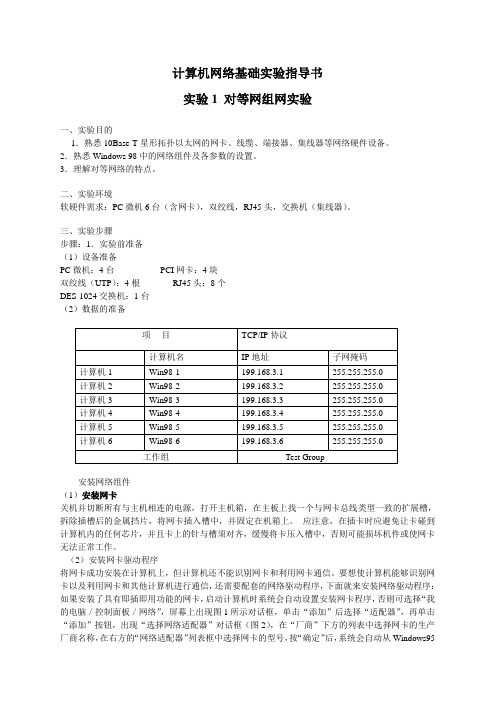
计算机网络基础实验指导书实验1 对等网组网实验一、实验目的1.熟悉10Base-T星形拓扑以太网的网卡、线缆、端接器、集线器等网络硬件设备。
2.熟悉Windows 98中的网络组件及各参数的设置。
3.理解对等网络的特点。
二、实验环境软硬件需求:PC微机6台(含网卡),双绞线,RJ45头,交换机(集线器)。
三、实验步骤步骤:1.实验前准备(1)设备准备PC微机:4台PCI网卡:4块双绞线(UTP):4根 RJ45头:8个DES-1024交换机:1台(2)数据的准备安装网络组件(1)安装网卡关机并切断所有与主机相连的电源,打开主机箱,在主板上找一个与网卡总线类型一致的扩展槽,拆除插槽后的金属挡片,将网卡插入槽中,并固定在机箱上。
应注意,在插卡时应避免让卡碰到计算机内的任何芯片,并且卡上的针与槽须对齐,缓慢将卡压入槽中,否则可能损坏机件或使网卡无法正常工作。
(2)安装网卡驱动程序将网卡成功安装在计算机上,但计算机还不能识别网卡和利用网卡通信。
要想使计算机能够识别网卡以及利用网卡和其他计算机进行通信,还需要配套的网络驱动程序,下面就来安装网络驱动程序:如果安装了具有即插即用功能的网卡,启动计算机时系统会自动设置安装网卡程序,否则可选择“我的电脑/控制面板/网络”,屏幕上出现图1所示对话框,单击“添加”后选择“适配器”,再单击“添加”按钮,出现“选择网络适配器”对话框(图2),在“厂商”下方的列表中选择网卡的生产厂商名称,在右方的“网络适配器”列表框中选择网卡的型号,按“确定”后,系统会自动从Windows95/98安装盘中安装对应的网卡驱动程序。
如果在列表框中找不到你的网卡类型,选择“从软盘安装”选项,可从随网卡所带的驱动程序盘中安装需要的驱动程序。
下图为图1图2一般情况下在Windows 95 / 98中安装网卡时不会与其它设备发生I/0地址和IRQ值的冲突,如果选用的网卡是不具备即插即用功能的ISA老网卡,将有可能发生冲突,解决办法,在我的电脑/属性/设备管理器/网卡的属性/资源里找到网卡的某一项发生冲突,将其改成另外不与系统冲突的值,记下该值,关机,将网卡跳线设置成刚才调整的值即可。
计算机网络基础实验指导书实验1对等网组网实验【模板】

计算机网络基础实验指导书实验1 对等网组网实验一、实验目的1.熟悉10Base-T星形拓扑以太网的网卡、线缆、端接器、集线器等网络硬件设备。
2.熟悉Windows 98中的网络组件及各参数的设置。
3.理解对等网络的特点。
二、实验环境软硬件需求:PC微机6台(含网卡),双绞线,RJ45头,交换机(集线器)。
三、实验步骤步骤:1.实验前准备(1)设备准备PC微机:4台PCI网卡:4块双绞线(UTP):4根 RJ45头:8个DES-1024交换机:1台(2)数据的准备安装网络组件(1)安装网卡关机并切断所有与主机相连的电源,打开主机箱,在主板上找一个与网卡总线类型一致的扩展槽,拆除插槽后的金属挡片,将网卡插入槽中,并固定在机箱上。
应注意,在插卡时应避免让卡碰到计算机内的任何芯片,并且卡上的针与槽须对齐,缓慢将卡压入槽中,否则可能损坏机件或使网卡无法正常工作。
(2)安装网卡驱动程序将网卡成功安装在计算机上,但计算机还不能识别网卡和利用网卡通信。
要想使计算机能够识别网卡以及利用网卡和其他计算机进行通信,还需要配套的网络驱动程序,下面就来安装网络驱动程序:如果安装了具有即插即用功能的网卡,启动计算机时系统会自动设置安装网卡程序,否则可选择“我的电脑/控制面板/网络”,屏幕上出现图1所示对话框,单击“添加”后选择“适配器”,再单击“添加”按钮,出现“选择网络适配器”对话框(图2),在“厂商”下方的列表中选择网卡的生产厂商名称,在右方的“网络适配器”列表框中选择网卡的型号,按“确定”后,系统会自动从Windows95/98安装盘中安装对应的网卡驱动程序。
如果在列表框中找不到你的网卡类型,选择“从软盘安装”选项,可从随网卡所带的驱动程序盘中安装需要的驱动程序。
下图为图1图2一般情况下在Windows 95 / 98中安装网卡时不会与其它设备发生I/0地址和IRQ值的冲突,如果选用的网卡是不具备即插即用功能的ISA老网卡,将有可能发生冲突,解决办法,在我的电脑/属性/设备管理器/网卡的属性/资源里找到网卡的某一项发生冲突,将其改成另外不与系统冲突的值,记下该值,关机,将网卡跳线设置成刚才调整的值即可。
计算机网络实验指导书
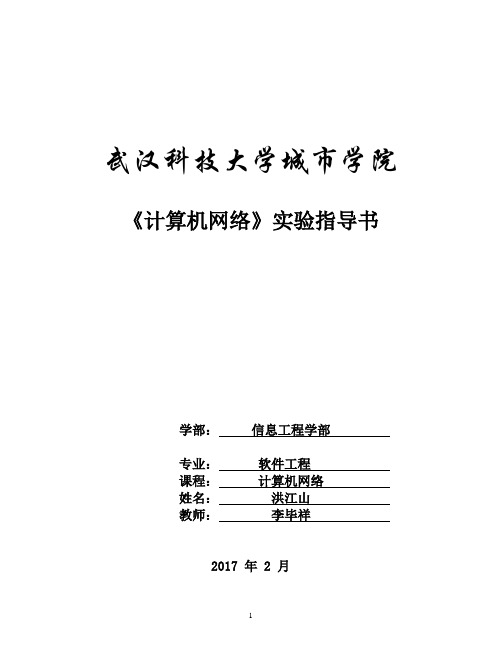
武汉科技大学城市学院《计算机网络》实验指导书学部:信息工程学部专业:软件工程课程:计算机网络姓名:洪江山教师:李毕祥2017 年 2 月目录实验一双绞线线缆的制作 (5)实验二 TCP/IP协议常用网络工具的的使用 (8)实验三在Windows2003上安装与配置DHCP服务器 (11)实验四在Windows2003上安装和配置DNS服务器 (16)实验五实现Web服务器和FTP服务器的配置与管理 (21)实验六路由器基本实验-静态路由、缺省路由配置 (28)实验七交换机基本实验-VLAN、 VTP、TRUNK (34)《计算机网络》实验指导书1、实验课程信息课程编号:061331课程名称:计算机网络实验总学时数:10适用专业:计算机科学与技术、信息与计算科学、信息管理与信息系统、电子商务等专业2、实验教学的目的和要求计算机网络是计算机和电子信息类专业的一门专业核心课程,先修课为计算机组成原理、数据结构、操作系统等课程。
计算机网络技术是从事计算机应用、信息技术的研究与应用和电子商务应用的人员应该掌握的重要知识。
通过课程实验,学生应学会和掌握计算机网络的基本概念和理论;学习和掌握通信媒体、网络工具的使用,典型网络设备的工作原理和使用配置方法,服务器的配置和测试方法,为进一步进行网络系统的分析、设计、组建、管理和进行网络应用打下良好的基础。
3、实验项目名称和学时分配计算机网络实验共10学时,实验分为“必修实验”和“选修实验”两大类。
其中必修实验2个,共4学时;选修实验分2个等级:A级和B级,学生可根据自身能力和兴趣爱好,自主选择选修实验A级或选修实验B级,共6学时。
4、实验教学设备和仪器(1)实验设备和仪器名称:RJ-45接头、双绞线、RJ-45压线钳、打线钳、测试仪、计算机等。
(2)计算机(内存为1G以上),学生一人一机。
(3)实验环境配置:计算机安装Windows XP或Windows 2003 Server系统,局域网。
《计算机网络实训》指导书
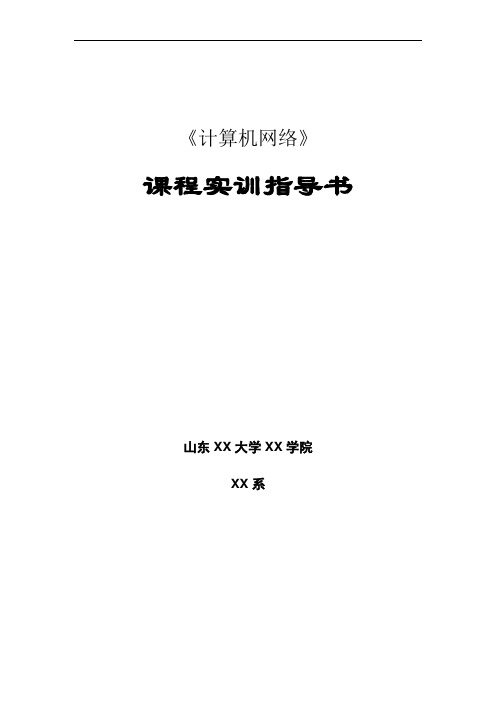
《计算机网络》课程实训指导书山东XX大学XX学院XX系课程实训指导书1 目录1实训目的和要求 (2)2所需设备及材料 (2)3实训计划及时间安排 (2)4实训内容及步骤 (2)5其他要求 (5)6参考资料 (5)一、实训目的和要求教学实训是学生在校期间的一个重要的教学环节。
通过本实训,要求学生能动手去组装一个典型的局域网,并能调试和运行网络操作系统,强化学生的网络硬件组装能力和网络的使用能力。
通过综合训练,加强实践环节,使得课堂上学得的理论在实践中灵活运用,培养学生的网络操作综合能力。
以满足和适应社会对学生的基本要求。
具体要求如下:1.通过实习,学生进一步消化和加深理论知识,培养学生综合运用理论知识解决实际问题的能力。
2.掌握局域网的设计组建方法(Windows 2000 server)与网络互连技术。
3.理解常用的网络服务(DHCP、DNS、IIS、FTP、路由服务、域控制器等)的工作原理,学会安装、配置、管理和使用它们。
4.学会使用常用的网络命令,并利用它们及相关软件分析、检测并排除网络故障。
二、所需设备及材料共分为6个组,每组所需设备及材料如下:1、计算机(带网卡、光驱、硬盘):3台2、交换机或集线器:1个3、超五类非屏蔽双绞线:1箱/280米4、RJ-45水晶头:200个(2个/人)5、空白光盘(刻录网络操作系统):10张6、测线仪:6个7、压线钳:6个(一)网络硬件安装2课程实训指导书完成服务器、工作站的硬件安装、网卡安装、电缆连接等工作。
(二)安装服务器1.安装Windows网络的服务器操作系统(推荐Windows 2000 Server或Windows 2000 Advance Server或Windows 2003)。
2.配置及调试服务器,使其操作系统能正常工作。
(三)安装网络工作站安装网络工作站操作系统(推荐Windows 2000 Professional,在需要时,上面安装的服务器也可以作为工作站使用),并配置调试工作站,使其能正常工作。
电信计算机网络实验指导书

《计算机网络》实验指导书(2012年3月)实验一网线的制作一、实验目的1.通过亲手制作网线,掌握网线(直通UTP和交叉UTP)制作的方法。
2.了解标准568A和568B网线的线序。
3.学会电缆测试仪的使用,并用来测试网线的连通性。
二、实验原理1.制作网线(直通线或交叉线)。
2.用电缆测试仪对所制作的网线的连通性进行测试。
三、预习要求1.网线相关标准。
2.集线器和网络原理。
四、实验设备序号名称型号与规格数量备注1 双绞线(UTP) 42 RJ45剥线钳 23 RJ45水晶头84 电缆测试仪器仪 1五、实验内容(1)剥线用卡线钳的剪线刀口将双绞线端头剪齐,然后适度握紧卡线钳的同时慢慢旋转双绞线,让刀口划开双绞线的保护层,并剥下保护皮;剥线的长度为15mm。
握卡线钳的力度不能过大。
(2)理线将8根有色导线整理平行,对于直通线,按橙白、橙、绿白、蓝、蓝白、绿、棕白、棕平行排列,如图1.2所示。
对于交叉线,线序的顺序如图1.3所示。
(3)插线将8线并拢并剪齐,并留14mm长度,将排好的线平行插入水晶头内的槽中,8条导线顶端应插入线槽顶端。
橙白线为RJ-45的第1只引脚。
(4)压线确认所有导线都到位后,将水晶头放入压线钳夹槽中,用力捏几下压线钳,压紧线头即可;注意:8只金属脚一定会比未压过的低,这样才能顺利的嵌入芯线中。
(5)检测用电缆测度仪测试。
电缆测试仪分为信号发射器和信号接收器两部分,各有8个信号灯。
测试时将双绞线两端分别播入信号发射器械和信号接收器,打开电源,如果网线制作成功,则发射器和接收器上同一条线对应的指示灯会亮起来,依次从1号到8号。
如果网络制作有问题,灯亮的顺序就不可预测。
六、实验注意事项568A 和568B 规定的线序,直通线两端接水晶头时的线序均为568B 标准。
交叉线两端接水晶头时的线序一端为568A 标准,另一端为568B 标准。
568A 和568B 规定的线序如下表所示。
七、实验报告1、根据实验步骤,写出所做网线过程,记住接线颜色顺序。
计算机网络实验指导书
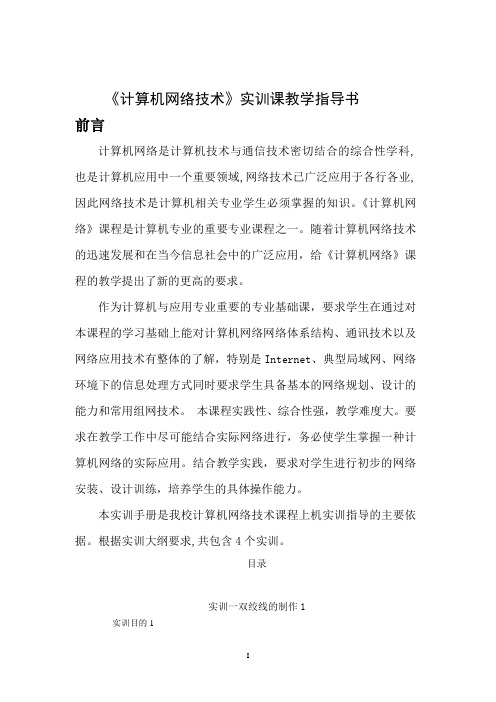
《计算机网络技术》实训课教学指导书前言计算机网络是计算机技术与通信技术密切结合的综合性学科,也是计算机应用中一个重要领域,网络技术已广泛应用于各行各业,因此网络技术是计算机相关专业学生必须掌握的知识。
《计算机网络》课程是计算机专业的重要专业课程之一。
随着计算机网络技术的迅速发展和在当今信息社会中的广泛应用,给《计算机网络》课程的教学提出了新的更高的要求。
作为计算机与应用专业重要的专业基础课,要求学生在通过对本课程的学习基础上能对计算机网络网络体系结构、通讯技术以及网络应用技术有整体的了解,特别是Internet、典型局域网、网络环境下的信息处理方式同时要求学生具备基本的网络规划、设计的能力和常用组网技术。
本课程实践性、综合性强,教学难度大。
要求在教学工作中尽可能结合实际网络进行,务必使学生掌握一种计算机网络的实际应用。
结合教学实践,要求对学生进行初步的网络安装、设计训练,培养学生的具体操作能力。
本实训手册是我校计算机网络技术课程上机实训指导的主要依据。
根据实训大纲要求,共包含4个实训。
目录实训一双绞线的制作1实训目的1实训内容1实训环境1实训步骤1实训注意事项2实训二 WEB服务器配置3实训目的3实训内容3实训环境3实训步骤3实训注意事项4实训三 DNS服务器配置5实训目的5实训内容5实训环境5实训步骤5实训注意事项6实训四组建对等网7实训目的7实训内容7实训环境7实训步骤7实训注意事项9实训一双绞线的制作实训目的1.理解直连线和交叉线的应用范围2.掌握直连线和交叉线的制作方法实训内容制作直连和交叉双绞线实训环境RJ45卡线钳一把、水晶头、双绞线、测试仪实训步骤1剪下一段长度的电缆2用压线钳在电缆的一端剥去约2cm护套.3分离4对电缆,按照所做双绞线的线序标准(T568A或T568B)排列整齐,并将线弄平直.4维持电缆的线序和平整性,用压线钳上的剪刀将线头剪齐,保证不绞合电缆的长度最大为1。
2cm。
计算机网络技术实训任务书指导书
本内容下载网址ftp://222.192.160.10:8821/ (江苏建筑职业技术学院信息技术实验实训中心)LZQ目录下《计算机网络技术实训》课程实习任务书、指导书适用班级:控制11-1、2指导教师:李志球、吴希实习时间:2013年1月《计算机网络技术实训》任务书计算机控制技术专业控制11-1、2本任务书根据计算机应用技术专业培养方案及“计算机网络技术实训”大纲制订。
一、实训目的《计算机网络技术实训》是本专业重要的一个课程实习,是《计算机网络基础》课程后续的实践教学环节。
实习目的是为了进一步掌握课程内容,锻炼学生实际动手能力,熟练掌握双绞线(直通和交叉连接线)的制作和连接、安装局域网、网络连通测试、广域网接入、Internet信息服务器(IIS)的安装、网络资源共享、子网划分、VLAN的配置、交换机和路由器等网络设备的配置、局域网网络故障的检测与排除等知识。
通过实习加深对数据通信和网络基础知识的认识,掌握组网的基本技能,培养学生和动手能力和对网络的知识运用能力。
构建局域网、网络资源共享、常用网络命令的使用、Internet信息服务器(IIS)的安装、创建Web个人网站、交换机和路由器等网络设备的基本配置二、实训项目及具体内容项目一、构建局域网双绞线(直通和交叉连接线)的制作和连接、测试仪使用、网络连接、使用Hub或Switch 联成局域网,Internet协议(TCP/IP)的配置(包括IP地址、子网掩码、网关、DNS服务器等设置)、网络连通性测试(ipconfig、Ping等命令的使用)。
要求建成一个完整的局域网。
项目二、网络资源共享配置网络软件、硬件资源的共享。
包括打印机、光驱等硬件资源,硬盘、文件夹、应用程序等软件资源等共享。
项目三、Internet信息服务器(IIS)的安装利用Windows 2000 Server平台,安装Internet信息服务器(IIS)。
配置WWW、FTP、DNS等服务器,并进行配置。
计算机网络技术实验指导书
《计算机网络技术》实验指导书计算机网络教研室编计算机网络教研室实验一:考察学校校园网及计算机实训中心网络的网络连接情况一、实验目的1.让学生建立起计算机网络的初步概念。
2.通过实地考察了解计算机网络常用设备。
二、实验内容1.参观学校网络中心。
2.参观计算机实训中心。
三、背景知识1.计算机网络的基本概念把计算机网络就是“计算机技术和通信技术相结合实现远程信息处理或进一步达到资源共享的系统”。
从强调资源共享的角度出发,人们把计算机网络定义为“以能够共享资源(硬件、软件和数据)的方式连接起来,并且各自具备独立功能的计算机系统之集合体”。
这种定义方法是在ARPAnet网诞生以后不久,由美国信息处理学会联合会在1970年春天举行的联合会议上提出来的,以后在有关文献中便广为引用。
从用户透明性的角度出发,人们把计算机网络定义为“由一个网络操作系统自动管理用户任务所需的资源,而使整个网络就像一个对用户是透明的计算机大系统”。
这里“透明”的含义是指用户觉察不到在计算机网络中存在多个计算机系统。
按照这种观点,如果不具备这种透明性,需要用户来熟悉资源情况,确定和调用资源,那么就认为这种网络是计算机通信网络而不是计算机网络。
(1)计算机网络的分类按网络的地理位置分类:局域网、城域网和广域网。
按传输介质分类:有线网、同轴电缆网、双绞线网、光纤网和无线网。
按网络的拓扑结构分类:星形结构、环形结构、总线型结构。
树型网、簇星型网、网状网等。
按通信方式分类:点对点传输网络、广播式传输网络按网络使用的目的分类:共享资源网、数据处理网和数据传输网按服务方式分类:客户机/服务器网络和对等网。
(2)计算机网络的功能资源共享数据传送数据信息的集中和综合处理易于进行分布式处理提高了计算机系统的可靠性和可用性(3)计算机网络的基本组成计算机网络由主计算机、终端、通信处理机和通信设备经通信线路连接而成。
2.计算机网络的分类和拓扑结构。
计算机网络是由多台独立的计算机系统通过通信线路连接起来。
《计算机网络》课程实验指导书
《计算机网络》课程实验指导书目录《计算机网络》课程实验指导书 (1)实验一网线制作和网络连通测试实验 (2)一、实验目的: (2)二、实验内容: (2)三、实验要求: (2)四、实验步骤: (2)实验二Windows网络配置和TCP/IP协议配置及诊断 (10)一、实验目的 (10)二、实验内容 (10)三、实验性质 (16)四、实验步骤和注意事项 (17)实验三IP协议验证 (18)一、实验目的 (18)二、实验内容 (18)三、实验环境 (18)四、实验步骤 (18)实验四TCP协议验证 (22)一、实验目的 (22)二、实验内容 (22)三、实验环境 (22)四、实验步骤 (23)实验一网线制作和网络连通测试实验一、实验目的:1. 掌握五类双绞线制作平行线和交叉线的方法、线序;2. 掌握测线仪的使用方法;3. 学会组建简单的局域网;4. 掌握几个常用的网络命令的使用方法。
二、实验内容:1. 平行线和交叉线的制作方法;2. 测线仪的使用方法;3. 用平行线、交叉线和网络设备组建简单的对等网;4. 常用的网络命令。
三、实验要求:1. 能正确地使用网线制作工具2. 熟悉网线制作的流程3. 能进行简单局域网的组网4. 能使用常用的网络命令四、实验步骤:1、双绞线的制作(1)工具介绍和线序的标准本节主要介绍目前局域网中使用最多的双绞线和RJ-45接口的制作过程。
在制作工作开始之前,先来认识在制作过程中要用到的工具和线序的标准。
UTP-5双绞线图1.1 非屏蔽双绞线图 1.2压线钳UTP-5(5类非屏蔽双绞线)是目前局域网中使用最为广泛的网线。
它有八根铜质导线两两绞合在一起,每英才旋绞3~4次,绞合的目的是为了减少导线之间的电磁干扰,提高信号传输质量。
导线的主体颜色分别为:橙、蓝、绿、棕。
与橙色线绞合在一起的白线为橙白,与蓝色线绞合在一起的白线为蓝白,与绿色线绞合在一起的白线为绿白,与棕色线绞合在一起的白线为棕白。
计算机网络实验指导书(2019版)(1)
计算机网络实验指导华北电力大学2019年7月目录第一章实验概述 (1)第二章仿真编辑器使用说明 (2)第三章协议分析器使用说明 (10)第四章计算机网络实验—基本实验 (14)实验 1 数据链路层:以太网帧的构成 (14)实验 2 网络层:地址转换协议ARP (17)实验 3 网络层:网际协议IP (21)实验 4 网络层:Internet控制报文协议ICMP (27)实验 5 传输层:用户数据报协议UDP (33)实验 6 传输层:传输控制协议TCP (37)实验7 网络地址转换NAT (42)实验8 静态路由与路由信息协议RIP (45)实验9 网络综合实验 (51)附录三种网络结构图 (52)第一章实验概述【实验环境】每个实验均要求以下实验环境:1.服务器一台:装有HTTP、FTP、TELNET、MAIL、DHCP、DNS等服务。
2.中心设备一台。
3.组控设备若干。
4.实验机:运行网络协议仿真教学系统通用版程序。
5.Visual Studio 2003(C++,C#)。
【实验内容】《计算机网络实验指导》根据教学内容将实验划分为九个基本实验。
希望学生能够通过一系列的实验对TCP/IP协议有一个更深刻的理解。
实验1 数据链路层:以太网帧的构成:该实验类型为验证性实验,要求学生在了解网络协议仿真教学系统平台的基础上,学会使用仿真编辑器编辑以太网帧,学会两种不同MAC帧格式,认真观察和分析以太网帧的MAC首部。
实验教学效果达到理解MAC地址、MAC广播地址的作用。
实验2 网络层:地址转换协议 ARP:该实验类型为验证性实验,要求学生在理解IP地址与MAC地址对应关系的基础上,掌握ARP协议的报文格式、作用与工作原理。
实验教学效果达到利用ARP协议的工作原理,设计类似ARP协议程序,学会在局域网中查找MAC地址。
实验3 网络层:网际协议IP:该实验类型为验证性实验,要求学生学会分类IP地址,掌握IP数据报的格式、长度以及各字段的功能,掌握路由转发的原理。
- 1、下载文档前请自行甄别文档内容的完整性,平台不提供额外的编辑、内容补充、找答案等附加服务。
- 2、"仅部分预览"的文档,不可在线预览部分如存在完整性等问题,可反馈申请退款(可完整预览的文档不适用该条件!)。
- 3、如文档侵犯您的权益,请联系客服反馈,我们会尽快为您处理(人工客服工作时间:9:00-18:30)。
计算机网络实验指导书 1. 计算机网络实验 实验1:利用Ethereal分析HTTP,TCP/IP 等协议 1、实验目的 学习Ethereal软件的使用,并利用其俘获数据包,对各类协议做基本分析 2、实验设备 Pc机 3、实验要求 (1)实验任务 ① 安装Ethereal软件 ② 访问某web服务器,浏览网页,下载文件等并利用Ethereal俘获数据包 ③ 分析数据包中HTTP,TCP,IP等协议数据包的报文格式 ④ 根据俘获的数据包了解HTTP中基本的GET/回答交互, TCP窗口的状态变化表示的分组的丢失,重传,流控制,阻塞控制等行为并可估计往返时延 ⑤ 熟悉ping和traceroute命令在ICMP协议中的使用 (2)实验预习 了解相关协议报文的格式 (3)实验报告 ① 简要描述Ethereal的基本使用方法以及俘获相关数据包的过程 ② 根据数据包对协议进行分析 ③ 实验中遇到了什么问题,如何解决的,以及本人的收获与体会。 4、基础知识与实验原理 5、实验步骤 (1)安装Ethereal windows中 ethereal 的使用方法 ①安装winpcap,下载地址http://netgroup-serv.polito.it/winpcap/install/Default.htm ②安装ethereal,下载地址http://www.ethereal.com/ 启动ethereal 以后,选择菜单Capature->Start ,就OK 了。当你不想抓的时候,按一下stop, 抓的包就会显示在面板中,并且已经分析好了。 下面是一个截图: ethereal使用-capture选项 interface: 指定在哪个接口(网卡)上抓包。一般情况下都是单网卡,所以使用缺省的就可以了Limit each packet: 限制每个包的大小,缺省情况不限制。
Capture packets in promiscuous mode: 是否打开混杂模式。如果打开,抓取所有的数据包。一般情况下只需要监听本机收到或者发出的包,因此应该关闭这个选项。Filter:过滤器。只抓取满足过滤规则的包(可暂时略过) File:如果需要将抓到的包写到文件中,在这里输入文件名称。use ring buffer: 是否使用循环缓冲。缺省情况下不使用,即一直抓包。注意,循环缓冲只有在写文件的时候才有效。如果使用了循环缓冲,还需要设置文件的数目,文件多大时回卷。其他的项选择缺省的就可以了。 ethereal的抓包过滤器 抓包过滤器用来抓取感兴趣的包,用在抓包过程中。 抓包过滤器使用的是libcap 过滤器语言,在tcpdump 的手册中有详细的解释,基本结构是: [not] primitive [and|or [not] primitive ...] 个人观点,如果你想抓取某些特定的数据包时,可以有以下两种方法,你可以任选一种, 个人比较偏好第二种方式: 1、在抓包的时候,就先定义好抓包过滤器,这样结果就是只抓到你设定好的那些类型的数据包; 2、先不管三七二十一,把本机收到或者发出的包一股脑的抓下来,然后使用下节介绍的显示过滤器,只让Ethereal 显示那些你想要的那些类型的数据包; etheral的显示过滤器(重点内容) 在抓包完成以后,显示过滤器可以用来找到你感兴趣的包,可以根据1)协议2)是否存在某个域3)域值4)域值之间的比较来查找你感兴趣的包。 举个例子,如果你只想查看使用tcp 协议的包,在ethereal 窗口的左下角的Filter 中输入tcp, 然后回车,ethereal 就会只显示tcp 协议的包。如下图所示:
值比较表达式可以使用下面的操作符来构造显示过滤器自然语言类c 表示举例eq == ip.addr==10.1.10.20 ne != ip.addr!=10.1.10.20 gt > frame.pkt_len>10 lt < frame.pkt_len<10 ge >= frame.pkt_len>=10 le <= frame.pkt_len<=10 。 表达式组合可以使用下面的逻辑操作符将表达式组合起来自然语言类c 表示举例and &&逻辑与:ip.addr=10.1.10.20&&tcp.flag.fin or ||逻辑或: ip.addr=10.1.10.20||ip.addr=10.1.10.21 xor ^^ 异或: tr.dst[0:3] == 0.6.29 xor tr.src[0:3] == not ! 逻辑非: !llc 例如:若抓取IP 地址是192.168.2.10 的主机,它所接收或发送的所有的HTTP 报文,那么合适的显示Filter (过滤器)就是: (2)访问某web站点,并使用Ethereal俘获数据包capture->options->start 单击stop停止抓包 (3)设置filter为http,获取http报文,研究HTTP协议的几个方面:基本的GET/回答交互;HTTP报文格式;检索嵌有URL的HTML文件等 (4)随机选取某个报文,分析其协议树以及报文格式等 选择第4条
(5)同(4)探究TCP。 使用Web浏览器从某web服务器访问一个文件,如访问重大主页。并从web服务器上下载一个Ethereal可读的分组踪迹,记载从服务器上下载文件的过程,分析TCP报文结构,也可以评估本机和服务器之间TCP连接的性能,可以跟踪TCP窗口行为,推断分组丢失,重传,流控制和拥塞控制等行为,估计往返时延 (6)同(4).探究IP协议的运行。包括IP数据报的格式;以及ping和trceroute 命令在ICMP协议中的使用 ip:
icmp: 实验2:熟悉Packet Tracer中交换机/路由器等设备的基本配置 1、实验目的 安装Packer Tracer; 了解Packer Tracer中PC机,交换机/路由器等设备的基本配置; 学会使用多种方式访问和管理交换机/路由器; 利用一台型号为2960的交换机将2pc机互连组建一个小型局域网; 分别设置pc机的ip 地址;验证pc机间可以互通; 2、实验设备 本实验中每一实验组配置的实验设备如下: PC机4台(已配置好网卡和安装好Windows XP操作系统); 交换机 Cisco 3560、Cisco 2950各1台;1台路由器Cisco 2801; 3、实验要求 (1)实验任务 ① 在指导老师的带领下对计算机网络实验室的实验环境有个初步的了解。 ② 对交换机/路由器进行配置。 ③ 访问和管理交换机/路由器。 (2)实验预习 ① 认真阅读本实验的实验任务和实验步骤。 ② 复习有关交换机/路由器的知识,进一步理解交换机/路由器的组成、功能等。 (3)实验报告 ① 叙述使用PC机对交换机/路由器进行设置的步骤。 ② 回答如何对交换机/路由器进行访问和管理方式。 ③ 实验中遇到了什么问题,如何解决的,以及本人的收获与体会。 4、实验步骤 (1)实验环境安装(Packet Tracer 5.0虚拟环境,windows 2000及以上的操作系统环境) Packet Tracer 5.0安装非常方便,在安装向导帮助下一步很容易完成。 安装完成后,进入界面:
图1 Packet Tracer 5.0界面 工作区简明扼要,白色部分为工作区,工作区上方是菜单栏和工具栏,工作区下方是网络设备、计算机、连接栏,工作区右侧选择、册子设备工具栏。
图2 选择设备 (switch_2960) 图3 单击设备,查看设备的前面板、具有的模块及配置设备 图4 添加连接线连接各个设备 图5 添加连接线连接各个设备,选择计算机要连接的接口 思科Packet Tracer 5.0有很多连接线,每一种连接线代表一种连接方式:控制台连接、双绞线交叉连接、双绞线直连连接、光纤、串行DCE及串行DTE等连接方式供我们选择。如果我们不能确定应该使用哪种连接,可以使用自动连接,让软件自动选择相应的连接方式。
图6 红色表示线路不通,删除 图7把鼠标放在拓扑图中的设备上会显示当前设备信息 图8 网络配置设备 单击要配置的设备,如果是网络设备(交换机、路由器等)在弹出的对话框中切换到“Config”或“CLI”可在图形界面或命令行界面对网络设备进行配置。如果在图形界面下配置网络设备,下方会显示对应的IOS命令。
图9 CLI命令行配置 图10 PC机desktop界面 Ip Configuration设置ip等信息,Command Prompt仿真现实PC机的开始-运行-CMD界面 (2)进入对设备进行配置的界面进行设备配置 双击打开Packet Tracer 5.0 选择 双击进入设备配置界面 5、CISCO交换机/路由器的常用命令行命令 (1)交换机的模式 CISCO交换机的模式主要分为用户模式、特权模式和全局配置模式。 用户模式 在用户模式下,命令行提示符为: Switch> 此模式只可以查看交换机的配置情况和简单的修改,如果原来配置有密码的,还要输入密码才可以进入。 特权模式 在用户模式下输入enable则进入配置模式,当然,命令可以简写为“en”; Switch> enable 在特权模式下,命令行提示符为: Switch# 这个模式可以查看一些交换机的配置,还可以对一些简单的设置配置,例如时间等。 全局配置模式 要想对交换机有进一步的操作权限,就必须进入全局配置模式,在特权配置模式下可以通过config terminal 命令来达到这个目的,当然也可以使用简写命令“con t”: Switch#configure terminal 在全局配置模式下,命令行提示符为: (config)# 在全局配置模式下,用户可以执行许多对交换机的配置命令,例如:命名、配置密码、
